Абсолютный деинсталлятор: не соглашайтесь по умолчанию, лучшее решение для удаления программного обеспечения [Windows]
Когда в последний раз вы хотели удалить что-то с вашего компьютера? Было ли это легко сделать? Не могли бы вы найти программу для удаления в утилите удаления программного обеспечения Windows по умолчанию? Не могли бы вы найти, где находится инструмент удаления в Windows? Я не имею в виду это оскорблять ваш разум. Но дело в том, что найти это не так просто, если вы не знаете, с чего начать.
И даже если вы знаете, как удалить программу с помощью встроенного средства Windows, это не всегда лучший способ.
Во-первых, вариантов не так много. Во-вторых, программные файлы часто остаются позади и не полностью стираются с вашего компьютера. Тем не менее, Absolute Uninstaller заполняет этот пробел, и именно поэтому он входит в наш список для удаления.
Установка проста — бонус: нет добавленных программ
Absolute Uninstaller — это простая в установке программа (как и должно быть). Вам просто нужно нажать « Далее » и « принять » полностью. Теперь вы можете сделать это уже со всеми другими вашими программами, и если это так, вам, вероятно, следует остановить . Многие бесплатные программы поставляются с дополнительным программным обеспечением, которое входит в состав программы, которую вы хотите установить. Теперь вы всегда можете отказаться, если это действительно хорошая программа. Тем не менее, некоторые по-прежнему хитрее, чем другие, на что я жаловался в своем обзоре о IObit Smart Defrag. превосходный .
Пакетное удаление программ в Windows. Программа Absolute Uninstaller
Тем не менее, я был впечатлен, что не было никаких дополнительных программ, поставляемых с Absolute Uninstaller, о которых вам нужно беспокоиться при случайной установке во время установки.
Изучение Абсолютного Деинсталлятора

После установки, запустите Absolute Uninstaller и посмотрите, что он может сделать — я думаю, вы будете впечатлены. Он имеет довольно много полезных функций, в том числе:
- Пакетное удаление
- Поиск программ
- Удаление записей
- Восстановление удаленных записей
- Изменение свойств
- Просмотр информации о поддержке программы
- Командная строка
- Отображение обновлений Windows
- Автофиксирование неверных записей
- Резервное копирование и восстановление информации удаления
- Экспорт списка приложений
Большинство этих функций довольно понятны, но мы кратко коснемся некоторых.
Пакетное удаление
Удалить программу за программой довольно громоздко. Часто вы хотите сначала просмотреть список. Но если вам нужно удалить несколько программ, что вы будете делать? Запишите их все? Было бы хорошо, если бы вы могли просто поставить галочку напротив каждой программы, а затем удалить одну за другой.
Программа для удаления программ Absolute Uninstaller
Ну, Абсолют Uninstaller может сделать это.

Изменение свойств

Если по какой-либо причине вы хотите изменить имя или командную строку программы в списке, вы можете сделать это, щелкнув Изменить свойства .
Просмотр информации о поддержке программы

Это часто помогает узнать немного больше о программе и о том, где она установлена.
Командная строка

Отличительной особенностью этой функции является то, что она всегда отображается — никаких дополнительных кнопок для нажатия. Конечно, если вы предпочитаете отключить его (включен по умолчанию), вы можете перейти к View и снять флажок Show Command Line.
Показ обновлений Windows также можно контролировать в меню « Вид» .
Автофикс неверных записей

Этот параметр находится в разделе « Правка» и отлично подходит, если когда-либо возникает ошибка с записью программы в Absolute Uninstaller.
Резервное копирование / восстановление Удаление Инфо https://gadgetshelp.com/windows/absoliutnyi-deinstalliator-ne-soglashaites-po-umolchaniiu-luchshee-reshenie-dlia-udaleniia-programmnogo-obespecheniia-windows/» target=»_blank»]gadgetshelp.com[/mask_link]
Absolute Uninstaller 5.3.1.21
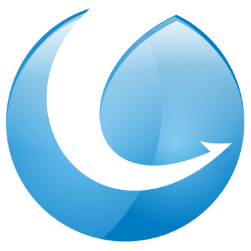
Хотим мы этого или нет, но со временем каждый компьютер под управлением Windows засоряется лишней информацией, которая снижает производительность системы. Для того, чтобы удалять лишнюю информацию из разных областей операционной системы, не надо быть профессионалом, достаточно воспользоваться программой Absolute Uninstaller.
Absolute Uninstaller представляет собой эффективную альтернативу стандартному деинсталлятору Windows, которая позволяет на 100% удалять любые программы, не оставляя ни единого следа об их пребывании в системе.
Полное удаление программ
В Абсолют Унинсталлер имеется несколько типов сортировки программ: в алфавитном порядке, по дате установки, частоте использования и размеру. Найдя программу, которую требуется удалить, вам достаточно щелкнуть по ней правой кнопкой мыши и выбрать пункт «Удалить эту программу», после чего программа будет полностью удалена с компьютера, включая временные файлы и записи в реестре.
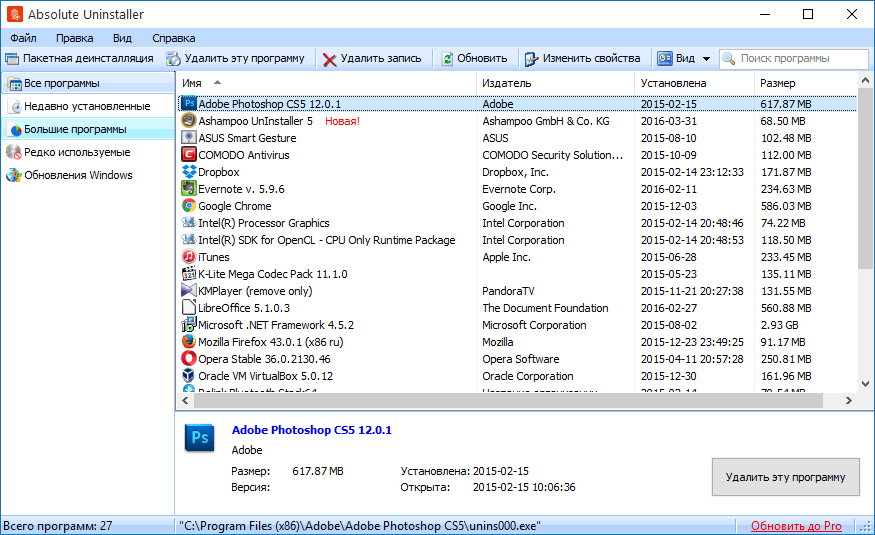
Пакетное удаление
Если вам требуется удалить не одну, а сразу несколько программ, щелкните по кнопке «Пакетная деинсталляция», а затем отметьте галочками все программы, которые должны исчезнуть с компьютера. Absolute Uninstaller выполнит полное удаление всех отмеченных программ, сэкономив ваше время.

Автоисправление неправильных данных
В меню «Правка» – «Автоисправление неверных данных» Абсолют Унинсталлер позволит найти ошибки в файловой системе и реестре и исправить (удалить) их.

Восстановление удаленных программ
После каждого удаления программ Absolute Uninstaller создает резервную копию, с помощью которой можно сделать откат, т.е. снова вернуть программу на компьютер. Воспользоваться этой функцией можно, если пройти в меню «Правка» – «Восстановление удаленных данных».
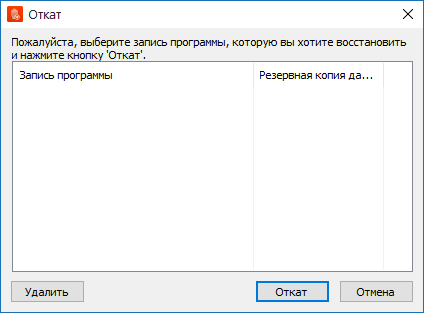
Удаление обновлений Windows
Некоторые обновления, выходящие для ОС Windows, могут принести изменения, которые не подходят пользователям. Именно для этого и предусмотрена функция, позволяющая удалять обновления. Однако стоит понимать, что удалять обновления следует только в том случае, если в этом действительно есть необходимость.

Достоинства Absolute Uninstaller:
1. Высокая скорость запуска по сравнению со стандартным деинсталлятором Windows;
2. Имеется поддержка русского языка;
3. Полное удаление программ.
Недостатки Absolute Uninstaller:
1. Не выявлено.
Absolute Uninstaller – это быстрый и функциональный инструмент для выполнения полной деинсталляции программ и обновлений. С ее помощью можно значительно повысить производительность компьютера, скорость которого зависит, в первую очередь, от количества мусора на компьютере.
Источник: lumpics.ru
Absolute Uninstaller 5.3.1.41

Absolute Uninstaller — современный менеджер для деинсталляции приложений с компьютера. Использует алгоритм умной деинсталляции, что позволяет избавиться от всех следов программ в системном реестре и файловой системе Windows.
Absolute Uninstaller является бесплатным программным продуктом. Помимо наличия русской локализации, программа предлагает пользователям функционал пакетного удаления приложений и игр. Интерфейс позволяет отсортировать установленные в системе приложения по размеру, дате установки или алфавиту.
- Управление обновлениями Виндовс;
- Массовое удаление выбранных приложений;
- Сортировка программ и игр по алфавиту, дате установки или размеру;
- Определение редко используемых программ;
- Деинсталляция с последующей очисткой ключей реестра и оставшихся файлов на локальном диске;
- Не требует активации;
- Полностью на русском языке;
- Простое и безопасное использование.
Схема работы Absolute Uninstaller немного другая. Софт запускает сначала стандартный метод удаления, после чего сканирует файловую систему и реестр на наличие оставшихся следов. Найденный мусор полностью удаляется, разве что пустые папки иногда остаются.
Источник: pcprogs.net
Полезные программы
Ранее была рассмотрена бесплатная программа оптимизации операционной системы Glary Utilities фирмы Glarysoft Ltd. С её помощью можно выполнить очистку реестра и дисков компьютера, скорректировать меню автозагрузки, оптимизировать память, восстановить удаленные файлы и многое другое. Одна из функций этой программы — удаление ненужных программ была доработана и выделена разработчиками в отдельную утилиту Absolute Uninstaller Free (v2.8.0.636), которую можно скачать с соответствующей страницы загрузок сайта Glarysoft. Размер программы — 3,62 МБ, работает с Windows 7, 98, ME, NT, 2000, XP, 2003 и Vista. Программа русифицирована.
Интерфейс программы Absolute Uninstaller близок к виндоузовской «Установка и удаление программ» и никаких сложностей в работе не представляет — рис.1.

Рис.1. Рабочее окно программы Absolute Uninstaller
Однако по сравнению с виндоузовской утилитой Absolute Uninstaller значительно чище удаляет программы, особенно ключи реестра и ненужные файлы и ярлыки на жестком диске, в стартовом меню и панелях рабочего стола. Кроме того, перед удалением вы можете просмотреть более полную, по сравнению с Windows, информацию об удаляемой программе или изменить её свойства. Если же вы надумаете оставить программу на своем компьютере, то Absolute Uninstaller найдет и автоматически исправит ошибки, которые могли возникнуть в ней при работе.
Рассмотрим основные действия по удалению программ с помощью Absolute Uninstaller.
- Изменение/удаление программ. Выберете левой кнопкой мыши программу, которую хотите удалить. Для удобства вы можете отсортировать программы по имени или по дате установки — окно Выбор в правой части экрана. Далее нажимаете Удалить программу или выбираете аналогичный пункт в выпадающем меню по правому клику мыши. Запустится процесс удаления и будут очищены все следы удаляемого приложения.
- Пакетное удаление программ — нажимаете кнопку Пакетная деинсталляция в меню, отмечаете галками предназначенные для удаления программы и аналогично выбираете Удалить.
- Исправление неверных данных — выделяете нужную программу и выбираете в меню Правка — Автоисправление неверных данных. Процесс полностью автоматизирован и не требует вашего вмешательства.
Источник: www.seomark.ru